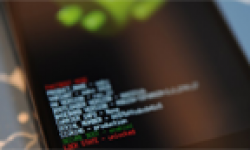
Déverrouillez le bootloader, rootez et installez un recovery alternatif sur votre LG Nexus 4.
Déverrouiller le bootloader :
Après avoir configuré correctement NRT, vous pouvez commencer à rooter ou flasher une custom ROM, mais il faut tout d'abord déverrouiller le bootloader.
Déverrouiller le bootloader annule la garantie de l'appareil. Cependant, il est tout à fait possible de « restaurer » celle-ci en annulant le root et en verrouillant à nouveau le bootloader, grâce à NRT qui propose le moyen de revenir en arrière. À noter également qu'à la suite de l'ouverture du bootloader, l'utilitaire procèdera à un hard reset du téléphone et que toutes vos données seront supprimées. Pensez donc à effectuer une sauvegarde de vos données avant toute manipulation.
Commencez par brancher votre Nexus 4 à l'ordinateur afin que le matériel soit détecté et les drivers installés, puis si cela n'est pas encore fait, lancez le logiciel en mode administrateur (via un clic droit).
Afin de rendre ce tutoriel plus facile et compréhensible, nous avons attribué une couleur et un numéro à chaque étape du logiciel, comme vous pouvez le voir sur la capture d'écran ci-dessous.
Nous allons passer rapidement sur la partie 1 (zone rouge) et la partie 2 (zone verte), qui ne sont que rarement utilisées. Sachez tout de même qu'elles permettent de modifier le modèle ainsi que la version de votre terminal, et d'installer les pilotes pour le bon fonctionnement du logiciel pour achever sans risque la manipulation.
Quant à la partie 3 (en orange), celle-ci permet de lancer une copie du système ou de restaurer une ancienne sauvegarde préalablement effectuée, qui pour rappel contient vos SMS, vos contacts, votre historique d'appel, vos applications…
Nous allons donc commencer par la 4 (cyan) qui permet de déverrouiller le bootloader. Cliquez sur Unlock et une fenêtre d'avertissement apparaît, signalant que votre téléphone va être COMPLETLY WIPED, c'est-à-dire qu'il sera remis à zéro. Acceptez tous les avertissements et attendez que le logiciel arrive à la fin de ce processus, en validant une dernière fois sur votre Nexus.
Une fois cela fait, vous voilà avec un bootloader déverrouillé et prêt à exécuter tous vos ordres !
Root et recovery :
Après le déverrouillage du bootloader, il est maintenant temps de passer à l'étape pour laquelle vous venez suivre ce tutoriel. En effet, le root et l'installation d'un recovery alternatif vous permettront d'exploiter pleinement le potentiel de votre Nexus.
Pour effectuer cette opération, il faut se rendre sur la partie 5 (en bleu) et cocher la case Custom recovery. Ce dernier vous permettra par la suite de flasher des fichiers (Custom ROM, MOD, radio, etc.) directement depuis le terminal, sans forcément passer par le Toolkit.
Par la suite, cliquez sur Root et un message d'avertissement apparaît. Acceptez en cliquant sur OK puis attendez patiemment que le logiciel root votre Nexus 4.
Afin de vérifier que votre terminal est bien rooté, vous pouvez télécharger et installer l'application suivante :
- Root Checker (scannez le QR code suivant ou rendez-vous sur le Google Play Store) :
Cliquez ensuite sur le bouton Verify Root Access. Si le message apparaît en vert, cela veut dire que tout s'est bien passé et que vous êtes en possession d'une Nexus 4 rooté, prêt à en découdre avec l'underground. Dans le cas contraire (message rouge), la manipulation ne s'est pas terminée correctement. Il est conseillé de recommencer, en suivant scrupuleusement les étapes de ce tutoriel.
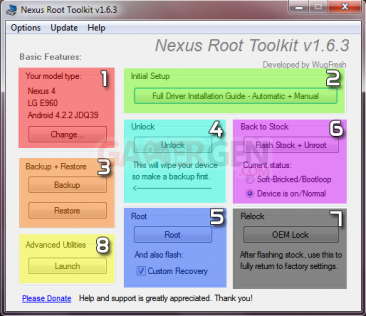
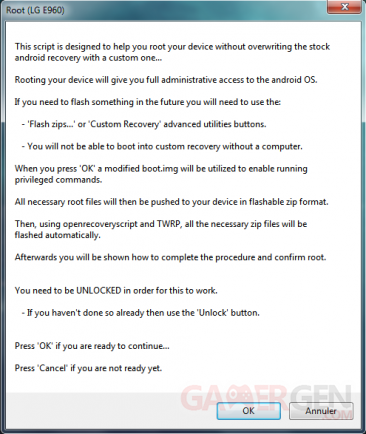
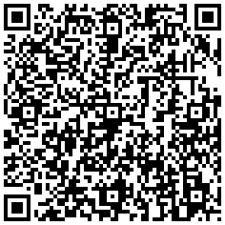
Commenter 10 commentaires
Edit: En fait.... Le programme donné dans l'archive termine en une erreur systeme et ne démarre pas...
Tout à fait !
Hm, bizarre !
Je vais vérifier ça. Merci pour la signalement !
EDITE :
je viens de nouveau de l'installer et je ne rencontre aucuns soucis. Le problème vient d'où exactement ?
Lorsque je lance le programme d'installation, j'ai un rapport d'erreur de microsoft et rien ne se lance.
J'ai eu beau récupérer un autre installer de chez XDA, même chose...
Exactement, cela me donne le message d'erreur (classique windows XP) suivant:
NRT_v1.6.3.sfx.exe a rencontré un problème et doit fermer. Nous vous prions de nous excuser pour le désagrément encourru.
Blablabla Veuillez signaler ce problème a Microsoft.
Envoyer le rapport d'erreur ou ne pas envoyer.
PS: Je suis encore en SP2, cela peut il venir de la ?
PS2: Je crois.... Comment vérifier avec certitude ? Je suis vraiment devenu en Noob en informatique depuis 5 ans ^^'
Tu l'as exécuter en tant qu'administrateur ?
As-tu de-zipper le fichier avant d’exécuter ?
C'est l'executable qui plante, peut importe d'ou il provient.
Edit 11:00: Suite a l'installation de SP3 sur mon PC (qui m'a prit toute la nuit...)
J'arrive finalement a ouvrir l'exécutable, mais un nouveau message d'erreur apparaît en ouvrant le programme:
Winrar Self-extracting achive:
Cannot open (chemin d'accès de mon fichier téléchargé ici même)/NRT 1.6.3.sfx.exe
Et, lorsque je clique sur Extract quand même, la, j'en ai un second:
Windows ne trouve pas (chemin d'accès précédent) vérifiez a nouveau.
Puis:
C:/WINDOWS IS not accessible
Pourtant je suis bien administrateur, j'ai bien dézippé l'archive donnée ici même, j'ai bien executé en tant qu'admin, et je suis en SP3 depuis ce matin !!! Grrrrr.....
Je dois t'avouer que je ne vois pas du tout d'où peut venir le soucis là
... Merci...
Je vais essayer chez mes parents voir si cela peut se résoudre...
Merci de ta disponibilité, et désolé d'avoir pollué le sujet avec mes soucis.
J'espère que sur l'ordinateur de tes parents, cela va fonctionner !
Installation du logiciel (sur windows 7) parfaitement executée, aucune demande de téléchargement de drivers, et, lorsque j'essaye de lancer n'importe quoi, une boite indiquant '"waiting for device" (attendons votre appareil je comprends) apparait, et...... rien.....
Mon SGNexus est bien en mode développeur, le cable usb est bien relié du smartphone au pc, j'ai démarré Nexus Tool Kit en admin.... Et je repars de chez mes parents demain !